Pago de factura de registro
Al ver la factura desde el área de administración, haga clic en el+ Pagobotón para registrar un nuevo pago de factura, después de hacer clic en el botón se mostrará una nueva vista incluyendo el formulario de pago de registro.
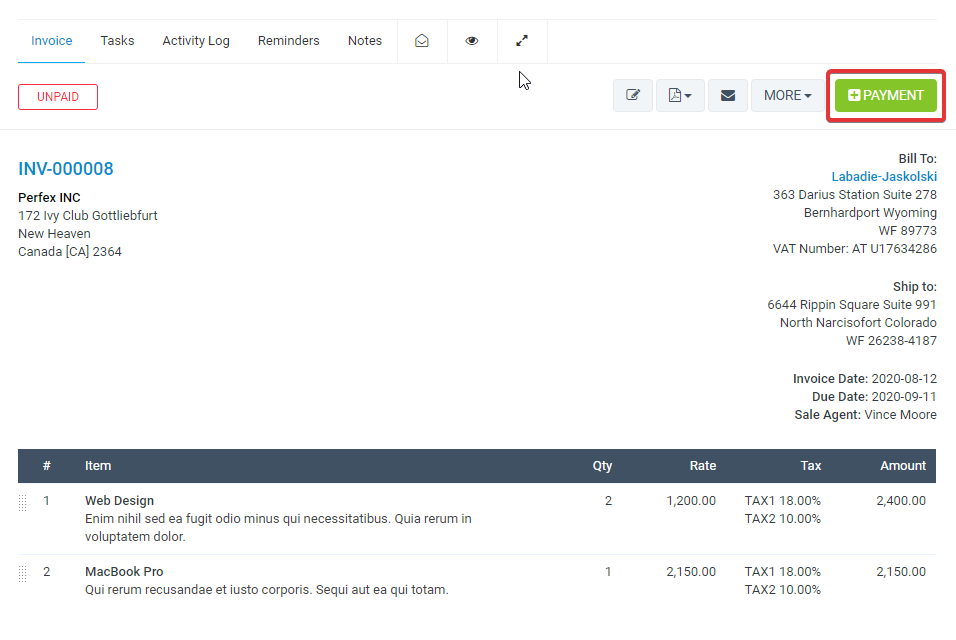
Tenga en cuenta que la+ Pagobotón solo se mostrará si el usuario tiene permisos para pagos CREAR, tambiéneste botón puede estar desactivado en la factura es con estado pagado o cancelado.
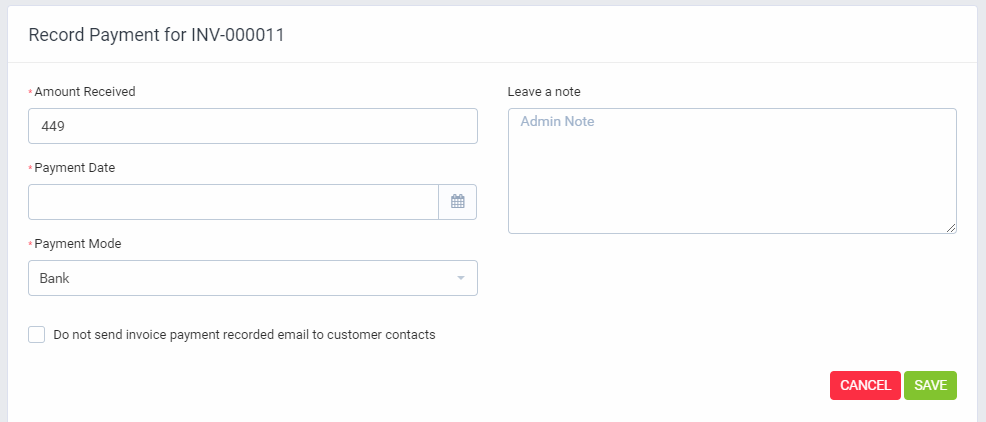
- Cantidad recibida- El importe total que se paga por esta factura, este campo se publicará automáticamente en función del importe adeudado de la factura.
- Fecha de pago- Seleccione la fecha para el pago, se seleccionará la fecha actual predeterminada.
- Modo de pago- Debe seleccionar uno de los modos de pago disponibles para esta factura. ¿No se muestra el modo de pago en la lista? Haz clic en Haz clic en Haz clicaquí aquípara leer más.
- Adicional que puedes añadirnota de pago.
- No envíe correo electrónico grabado de pago de facturas a los contactos del cliente- Si se comprueba, no se enviará correo electrónico a los contactos del cliente ese pago se registra para esta factura. En caso de que desee desactivar esta opción puede desactivar la plantilla de correo electrónico en Configuración->Configuración->Pago de factura grabada (Enviado a contactos del cliente), después de que la plantilla esté desactivada este campo no se mostrará y no se enviará ningún correo electrónico al cliente.
- Haz clic en Guardar
Una vez registrado el pago, el estado de la factura se actualizará automáticamente en función del importe total. Si se registra el importe total para esta factura, el estado se actualizará aPagadoslo contrario se actualizará aParcialmente pagado.
Correo electrónico enviado a los contactos del cliente
Si"No envíe correo electrónico grabado de pago de facturas a los contactos del cliente"no se controla después de que el pago se registra el correo electrónico (con archivo adjunto de pago PDF) se enviará directamente a los contactos del cliente para informar que el pago se registra para esta factura.
Para editar el contenido de correo electrónico vaya aConfiguración-> Plantillas de correo electrónico -> Pago de factura grabada (Enviado a contactos del cliente).
Correo electrónico enviado al personal
Además, el sistema enviará otro correo electrónico (Factura Pago Registrado (Enviado al personal) para facturaragente de ventaycreador de facturas, este correo electrónico también se enviará cuando el cliente paga la factura en línea a través de una pasarela de pago en línea.
Tenga en cuenta que si el pago se registra a través del área de administración del miembro del personal, este (actualmente iniciado sesión) no recibirá un correo electrónico.
Related Articles
Modos de pago
Para agregar un nuevo modo de pago vaya aConfiguración->Finance->Mensos de pagoy haga clic en el botón superior izquierdoNuevo modo de pago Nombre del modo de pago - Eq. Banco Cuentas bancarias - Descripción - Dar descripción del modo de pago, se ...Exportación de facturas/estimaciones/Pago a ZIP
Vaya al perfil del cliente y haga clic en la pestaña que desea exportar datos eq. facturas Seleccione el estado o simplemente déjalo todo y haga clic en Enviar. Todas las facturas basadas en las opciones seleccionadas se añadirán al archivo .zip. ...Exportación de facturas/estimaciones/Pago a ZIP
Vaya al perfil del cliente y haga clic en la pestaña que desea exportar datos eq. facturas Seleccione el estado o simplemente déjalo todo y haga clic en Enviar. Todas las facturas basadas en las opciones seleccionadas se añadirán al archivo .zip. ...Crear factura
Para crear una nueva factura vaya aVentas -> Facturasy haga clic en el botónCrear nueva factura SeleccioneCliente,al seleccionar un Cliente ella información del cliente será obtenida directamente desde el perfil del cliente.Otra opción es que puede ...Exportar facturas/estimaciones/pago de los clientes al ZIP
Vaya al perfil del cliente y haga clic en la pestaña que desea exportar datos eq. facturas Seleccione el estado o simplemente déjalo todo y haga clic en Enviar. Todas las facturas basadas en las opciones seleccionadas se añadirán al archivo .zip. ...